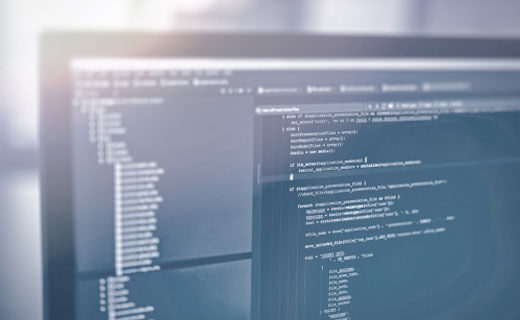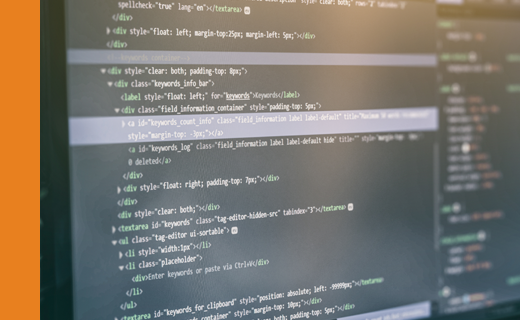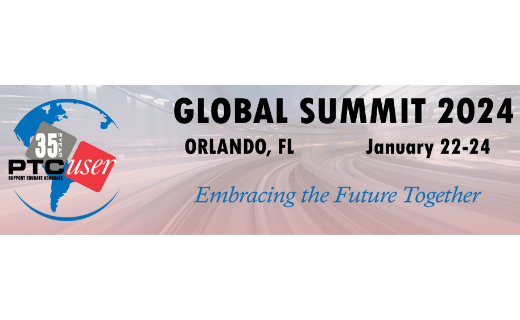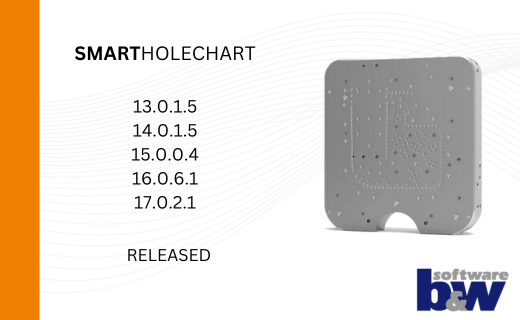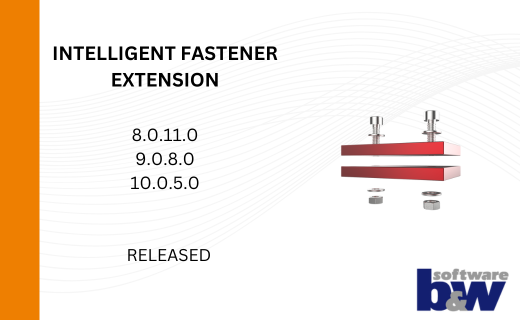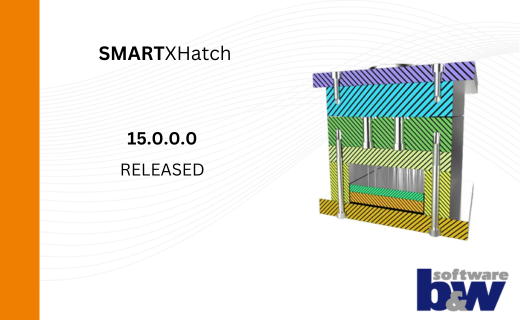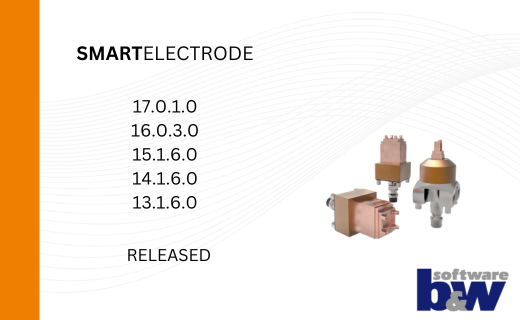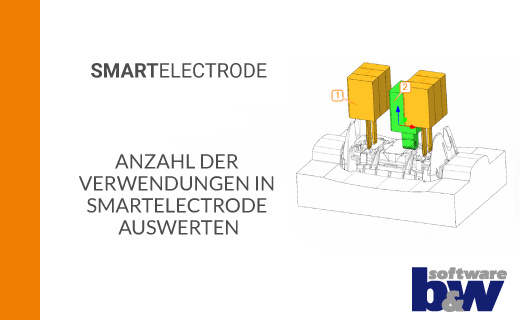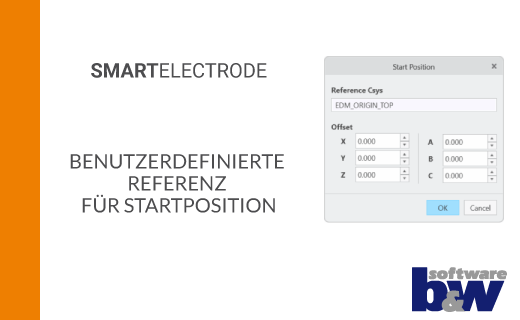Die Platzierungsregeln für Rohlinge in SMARTElectrode anpassen
In diesem Blog-Beitrag wird erläutert, wie Sie die Regeln für die Platzierung von Rohlingen an Ihre Anforderungen anpassen können.
SMARTElectrode bietet die Möglichkeit unterschiedliche Rohlingstypen – z.B. rund oder eckig – vorzubereiten. Beim Erzeugen des Elektrodensockels wählt die Software aus der Liste der verfügbaren Größen einen Rohling aus. Zu jedem Typ gehört eine Datendatei (.dat), die die verfügbaren Größen und Abmessungen beschreibt. Es handelt sich um eine tabulatorgetrennte Datei, die geöffnet werden kann, um Größen hinzuzufügen oder zu entfernen. Öffnen Sie die Vorlagendatei in <configuration>\electrode\<supplier>\<type>.dat, um sie zu bearbeiten.
Durch Anpassung der Werte und einiger Optionen lässt sich das Verhalten bei der Platzierung ändern.
Beschreibung des Inhalts der Datendatei
| # | Name | Beschreibung | Bild |
| 1 | Instanz | Name der ausgewählten Größe. Wird in der Basis-Benutzeroberfläche angezeigt. |
|
| 2 | A_BASE | Länge (X-Dimension) des Rohlings | 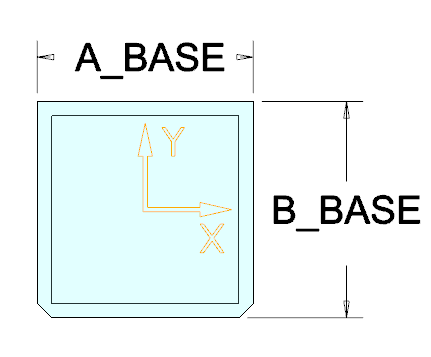 |
| 3 | B_BASE | Breite (Y-Dimension) des Rohlings | |
| 4 | LENGTH | Höhe des Rohlings | 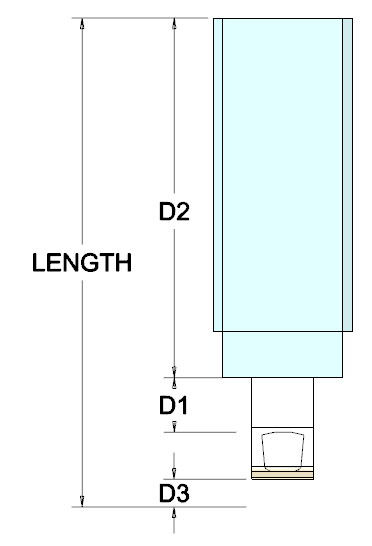 |
| 5 | D1 | Normaler Abstand vom Werkstück zur Basis | |
| 6 | D2 | Basishöhe | |
| 7 | D3 | Oberer Versatz von Elektrodenspitze zu Rohlingslänge | |
| 8 | FRAME_WIDTH | Umfangsversatz für Schablonen mit Messrahmen | 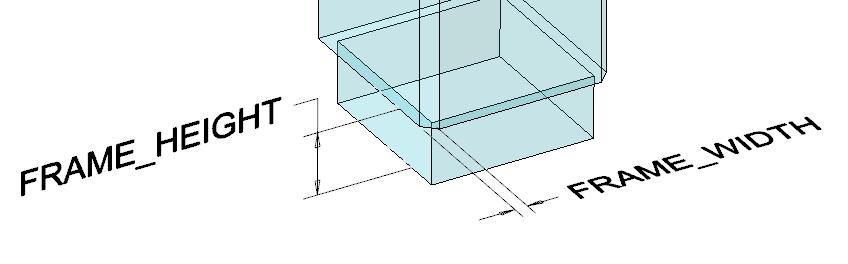 |
| 9 | FRAME_HEIGHT | Rahmenhöhe für Schablonen mit Messrahmen | |
| 10 | CHAMFER1 | Fase in -X / -Y-Richtung des Rohteils | 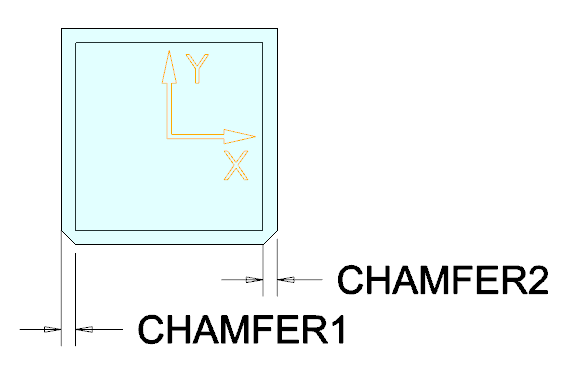 |
| 11 | CHAMFER2 | Fase in +X / -Y-Richtung des Rohteils |
Optionale Angaben
- Minimalwert, der für freie Werte verwendet wird
- Name der vordefinierten Vorlage für CAM
- Name des Halters, der mit dieser Instanz verwendet wird
- Vordefinierter Wert für Versatz, der mit dem Halter verwendet werden soll
Standardverhalten – Installationszustand
Einstellungen
- Alle Werte in der Datendatei werden gesetzt
- LENGTH = 50
- D1 = 5
- D2 = 20
- D3 = 0
- Optionen
- INCREMENT_SIZE = 1.0
Definiert die Schrittweite, auf die die Rohmaße gerundet werden - INCREMENT_POS = 0.5
Definiert die Schrittweite, auf die die Z-Position der Basis gerundet wird
- INCREMENT_SIZE = 1.0
Verarbeitung
- Die Höhe der Kontur wird auf einen Wert gerundet, bei dem
- D1 mindestens dem Wert in der Datendatei D1 ≥ 5.0 entspricht.
- die Z-Position der Basis auf INCREMENT_POS Z = 30.0 gerundet wird.
- Rohlingslänge LENGTH= 50
- Sockelhöhe D2 = 20
- Oberer Versatz D3 = 19.45
Da die Rohteillänge und die Basishöhe feste Werte sind, wird die gesamte Resthöhe zu D3 addiert.
Hinweis: Der Normalversatz D1 und der obere Versatz D3 sind Messwerte, keine Maße! Sie definieren Mindestwerte und dürfen größer werden!
Ergebnis
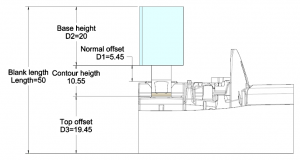
Beispiel 1: Gerade Konturhöhe
Hinweis: Diese Erweiterung ist ab SMARTElectrode 12.0.5.0 und 13.0.1.0 verfügbar.
Aufgabe
Die Konturhöhe einschließlich D3 soll auf einen geraden Wert gerundet werden; die Software kann den Wert für die Z-Position des Sockels frei vergeben.
Einstellungen
- Werte in Datendatei werden gesetzt
- LENGTH = 50
- D1 = 5
- D2 = -1
Erlaubt der Software, den Wert zu berechnen - D3 = 0
- Optionen
- INCREMENT_SIZE = 1.0
- INCREMENT_POS = 0
Um einen exakten Wert ohne Rundung zu erhalten
Verarbeitung
- Die Höhe der Kontur wird auf einen Wert gerundet, bei dem
- D1 mindestens dem Wert in der Datendatei D1 ≥ 5.0 entspricht.
- die Konturhöhe auf INCREMENT_SIZE = 11.0 gerundet wird.
- die Z-Position der Basis auf Z = 30.45 gesetzt wird.
- Rohlingslänge LENGTH = 50
- Als Ergebnis wird die Basishöhe auf einen Wert gesetzt, bei dem
- der oberer Versatz D3 = 0,3 genau dem Wert in der Datendatei entspricht.
- die Sockelhöhe D2 = LENGTH – Konturhöhe – D2 – D3 = 39,0 ergibt.
Ergebnis
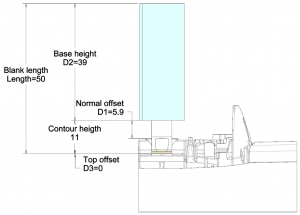
Beispiel 2: Minimale Sockelhöhe
Aufgabe
Die Sockelhöhe D2 soll auf den minimalen Wert gesetzt werden, der obere Versatz D3 soll einen exakten Wert erhalten.
Einstellungen
- Werte in Datendatei werden gesetzt
- LENGTH = 50
- D1 = 5
- D2 = -1
Erlaubt der Software, den Wert zu berechnen - D3 = 0.3
- Optionen
- INCREMENT_SIZE = 0
Um einen exakten Wert ohne Rundung zu erhalten - INCREMENT_POS = 0.5
- INCREMENT_SIZE = 0
Verarbeitung
- Die Höhe der Kontur wird auf einen Wert gerundet, bei dem
- D1 mindestens dem Wert in der Datendatei D1 ≥ 5.0 entspricht.
- die Z-Position der Basis auf INCREMENT_POS Z = 30.0 gerundet wird.
- Rohlingslänge LENGTH = 50
- Als Ergebnis wird die Basishöhe auf einen Wert gesetzt, bei dem
- der obere Versatz D3 = 0,3 genau dem Wert in der Datendatei entspricht.
- die Sockelhöhe D2 = LENGTH – Konturhöhe – D2 – D3 = 39,15 ergibt.
Ergebnis

Beispiel 3: Minimale Rohlingslänge
Aufgabe
Die Rohlingslänge soll auf den minimalen Wert gesetzt werden und der obere Versatz D3 soll einen genauen Wert erhalten.
Einstellungen
- Werte in Datendatei werden gesetzt
- LENGTH = -1
- D1 = 5
- D2 = 20
- D3 = 0.3
- Optionen
- INCREMENT_SIZE = 0
Um einen exakten Wert ohne Rundung zu erhalten - INCREMENT_POS = 0.5
Definiert die Schrittweite, auf die die Z-Position der Basis gerundet wird
- INCREMENT_SIZE = 0
Verarbeitung
- Die Höhe der Kontur wird auf einen Wert gerundet, bei dem
- D1 mindestens dem Wert in der Datendatei D1 ≥ 5.0 entspricht.
- die Z-Position der Basis auf INCREMENT_POS Z = 30.0 gerundet wird.
- Sockelhöhe = 20
- Oberer Versatz D3 = 0.3
- Als Ergebnis wird die Rohlingslänge auf einen Wert gesetzt, bei dem
- D3 genau dem Wert in der Datendatei entspricht.
- LENGTH = Konturhöhe + D2 + D3 = 30,85 ergibt.
Ergebnis
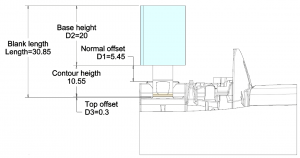
Wir hoffen, dass Ihnen die neuen Funktionen gefallen und dass diese Ihre Arbeit erleichtern werden. Erzählen Sie uns gerne von Ihren Erfahrungen mit den neuen Funktionen in SMARTElectrode. Wir freuen uns auch über weitere Verbesserungsvorschläge, da wir ständig daran arbeiten, unsere Software für Sie zu optimieren. Bitte zögern Sie nicht uns Feedback zu geben.